الإعلانات
في الجزء الأول 9 تفضيلات نظام Mac التي لم يتم تعديلها بعدسواء كنت مستخدمًا جديدًا لنظام التشغيل OS X أو مستخدمًا منذ فترة طويلة ، فربما يكون هناك شيء في تفضيلات النظام لم تجده بعد. إليك تسعة أشياء ربما فاتتك. قراءة المزيد من هذه المقالة ، تناولت بعض العناصر الأساسية في تفضيلات نظام Snow Leopard من Apple. في هذا الجزء الثاني ، سنتناول بعض العناصر الأساسية الإضافية وبالنسبة لبعض مستخدمي Mac ، ربما بعض العناصر المخفية التي لا يتم استخدامها بانتظام. أنا أتخطى عناصر الإنترنت واللاسلكية في تفضيلات النظام ، وذلك لأنني أفترض إذا كنت تقرأ هذا أنك قد أعددت اتصال الإنترنت بشكل صحيح.
قام MakeUseOf أيضًا بنشر بعض المقالات الأخرى حول الاتصالات اللاسلكية التي قد تجدها مفيدة. وتشمل تلك "كيفية مشاركة اتصال الإنترنت بين ماك والكمبيوتر الشخصي كيفية مشاركة اتصال الإنترنت بين ماك والكمبيوتر الشخصي قراءة المزيد ومقال آخر عن مشاركة الملفات بين أجهزة كمبيوتر Mac و Windows كيفية مشاركة الملفات بسهولة بين ماك وويندوزإذا كنت تستخدم كلاً من Windows و macOS ، فإليك طريقة سهلة لنقل الملفات من Mac إلى Windows والعكس صحيح. قراءة المزيد
. هناك أيضًا مقالة حول إعداد أدوات الرقابة الأبوية على جهاز Mac. لا تفوت ، دليل PDF سهل الاستخدام من MakeUseOf: دليل Mac.فيما يلي عناصر التفضيلات التي سننظر فيها.
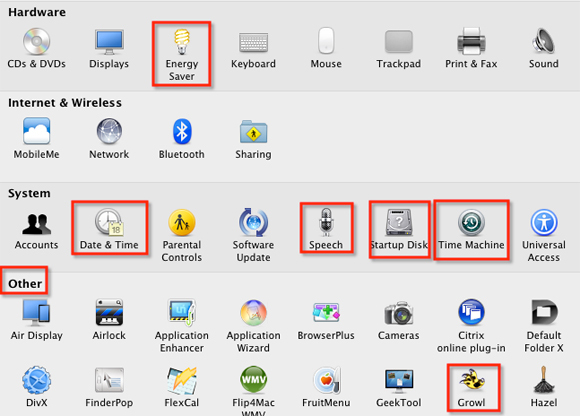
حافظ الطاقة
على الرغم من أن أجهزة الكمبيوتر ليست أكثر من آلات ، إلا أنها لا تزال بحاجة إلى الراحة - ليس فقط للحفاظ على الأداء ولكن أيضًا لتوفير الطاقة. في Energy Saver ، يمكنك ضبط عناصر التحكم على وقت تشغيل الكمبيوتر في وضع السكون ، بالإضافة إلى تعيين أوقات لإيقاف تشغيله وبدء النسخ الاحتياطي ï »¿(انقر فوق الزر جدولة لتعيين أوقات إيقاف التشغيل وإعادة التشغيل). أنا شخصياً أعيد تشغيل الكمبيوتر مرة واحدة تقريبًا في الأسبوع ، لكنني أتأكد من تشغيله تلقائيًا عندما لا يكون قيد الاستخدام.
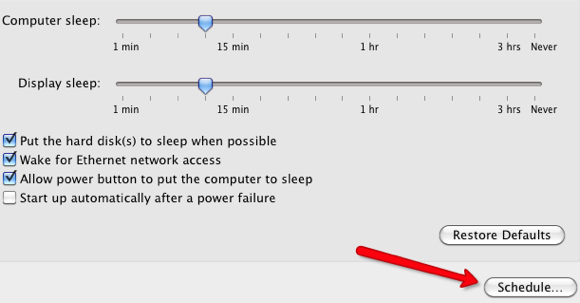
تحديث النظام
تتمثل إحدى أفضل الطرق لإبقاء جهاز الكمبيوتر الخاص بك في أفضل حالاته في الاحتفاظ بنسخة احتياطية منه وتحديثه بأحدث إصدارات البرامج. عندما تقوم Apple بإصدار أحدث إصدار من نظام التشغيل أو البرنامج الخاص بها ، فسوف ترسل إشعارًا إلى جهاز الكمبيوتر الخاص بك لتنزيل هذا التحديث وتثبيته. إذا كنت تريد معرفة ما إذا فاتك تحديث واحد أو أكثر ، فانقر فوق الزر Check Now ثم سيتحقق مما إذا كنت بحاجة إلى تحديث نظام التشغيل أو برامج Apple الأخرى المثبتة على جهاز Mac الخاص بك. لاحظ ، مع ذلك ، أنه لن يتحقق من تطبيقات الطرف الثالث.
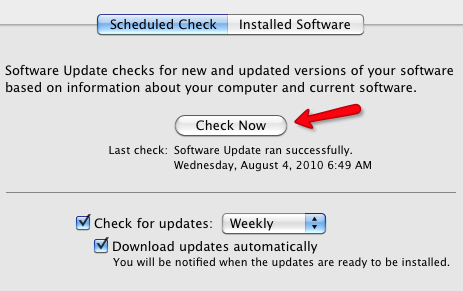
سيؤدي النقر فوق الزر Installed Software إلى الكشف عن إصدارات برامج Apple المثبتة بالفعل على جهاز الكمبيوتر الخاص بك. يمكنك أيضًا تشغيل هذا الفحص بالنقر فوق رمز Apple في الزاوية العلوية اليسرى من شريط قوائم Mac وتحديد Software Update.
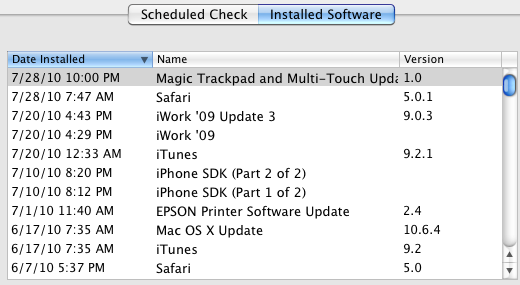
النص إلى الكلام
وقد غطت MakeUseOf بالفعل ميزة التعرف على الكلام في تفضيلات النظام كيفية استخدام أوامر الكلام على جهاز Mac الخاص بك قراءة المزيد ، ولكن هناك أيضًا ميزة تسمى تحويل النص إلى كلام وهي أداة مفيدة لجعل الكمبيوتر يقرأ النص بصوت عالٍ. غالبًا ما أستخدم هذه الميزة عندما أشعر بالتعب الشديد لقراءة المقالات أو عندما أقوم بتحرير كتاباتي. كما أنها مفيدة أيضًا لمستخدمي Mac الذين يعانون من ضعف البصر.
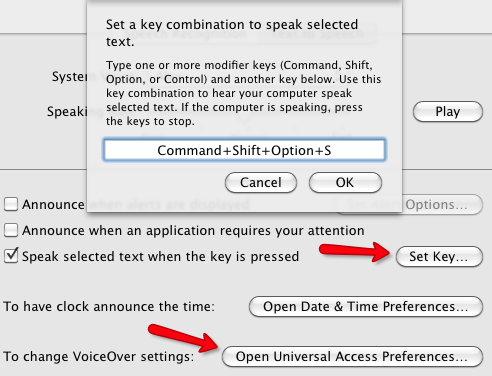
إذا كنت ترغب في استخدام هذه الميزة ، يمكنك تعيين اختصار لوحة مفاتيح لتنشيطها. بعد القيام بذلك ، حدد بعض النص في أي تطبيق ، مثل البريد ، ثم اضغط على اختصار لوحة المفاتيح المعين. سيقرأ الكمبيوتر النص بصوت عالٍ.
أيضًا ، إذا كنت تريد أو تحتاج إلى مساعدة صوتية إضافية للكمبيوتر ، فانقر فوق فتح تفضيلات الوصول العام للعديد من الميزات المفيدة.
التاريخ والوقت
لا شك بشكل افتراضي ، لديك بالفعل ساعة التاريخ والوقت التي تم إعدادها على جهاز Mac الخاص بك ؛ يمكن أن يتم ذلك تلقائيًا. ولكن إذا احتجت في أي وقت إلى مؤقت صوتي ، مثل لأغراض العمل ، يمكنك إعداد واحد في التاريخ والوقت ، حيث سيعلن جهاز Mac الخاص بك عن الوقت على الساعة ، كل ثلاثين أو كل خمس عشرة دقيقة. هذه ليست ميزة ستقوم بتشغيلها على مدار الساعة طوال أيام الأسبوع ، ولكنها مؤقت شبه مدمج قد يكون مفيدًا.
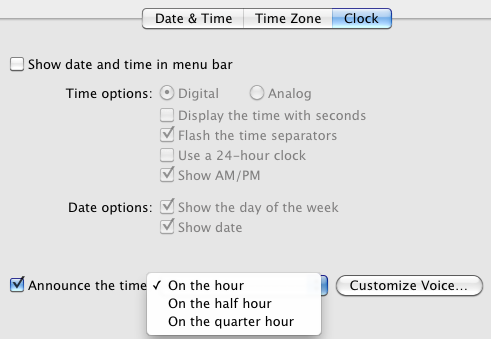
آلة الزمن
لا أعرف أي نظام نسخ احتياطي أفضل وأسهل من Time Machine. إذا كنت لا تستخدمه ، يجب عليك. كل ما هو مطلوب هو محرك أقراص صلبة خارجي ، على سبيل المثال 500 غيغابايت أو أكثر. قم بتوصيله بالكمبيوتر وافتح عنصر Time Machine في تفضيلات النظام. من هناك ، انقر فوق الزر تحديد القرص لإجراء الإعداد الأولي. يمكنك النقر على الزر "خيارات" لاستبعاد البيانات التي لا تريد الاحتفاظ بنسخة احتياطية منها على جهاز الكمبيوتر بشكل انتقائي. اقرا هذا مقالة - سلعة 4 موارد لتصبح خبير نسخ احتياطي مع Time Machine [Mac] قراءة المزيد للحصول على معلومات إضافية حول Time Machine.
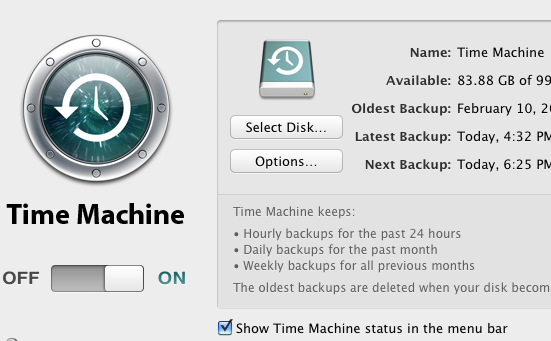
قرص بدء التشغيل
إذا احتجت في أي وقت إلى استكشاف أخطاء Mac وإصلاحها أو اختبار بعض البرامج المشكوك فيها على محرك أقراص ثابت آخر ، فاستخدم ميزة قرص بدء التشغيل. ستحتاج إلى أن يكون لديك تمهيد توصيل محرك النسخ الاحتياطي 5 طرق لنسخ ونسخ القرص الصلب الخاص بك قراءة المزيد إلى جهاز الكمبيوتر الخاص بك لاستخدام هذه الميزة.
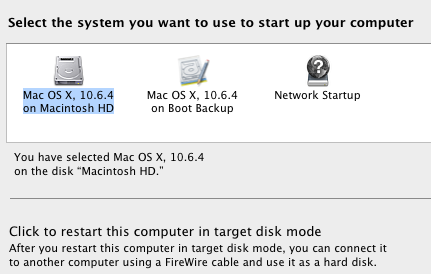
آخر
إذا لم يكن القسم الأخير ، الآخر ، من تفضيلات النظام الخاص بك مكتظًا بالسكان ، فمن المحتمل أنك تفتقد العديد من المكونات الإضافية والتحسينات المفيدة لجهاز Mac الخاص بك. عنصر معين يريد كل مستخدم Mac تثبيته في هذه المنطقة هو برنامج إعلام الهدير. يعمل هذا البرنامج المساعد المجاني حرفيا مع مئات تطبيقات Apple والجهات الخارجية.
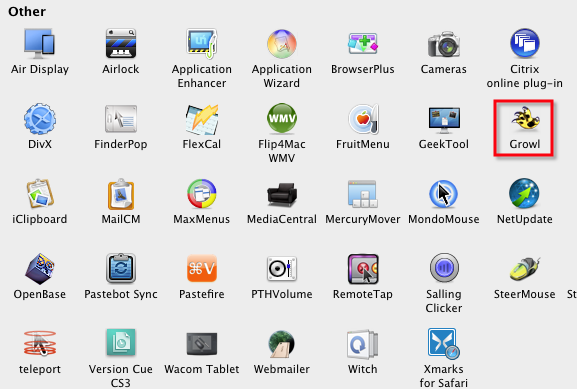
إذا احتجت في أي وقت إلى إزالة العناصر الموجودة في هذا القسم ، فيمكن القيام بذلك بسهولة عن طريق النقر بزر الماوس الأيمن أو بالتحكم في النقر فوق المكون الإضافي أو التطبيق وتحديد الزر إزالة….
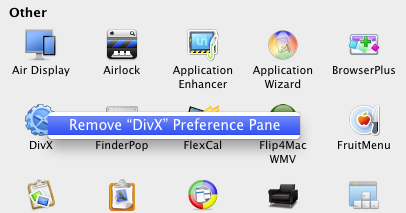
لا يجوز لك فتح تفضيلات النظام بشكل منتظم ، ولكن التعرف على ميزاته القوية يمكن أن يعزز ما تفعله على جهاز Mac الخاص بك. أخبرنا عن الميزات التي تم تجاهلها في تفضيلات النظام التي تعتقد أنه كان يجب تغطيتها في مقالتنا المكونة من جزأين.
مرة أخرى ، إذا كنت مستخدمًا جديدًا لنظام التشغيل Mac ، فاطلع على دليل PDF المفيد لـ MakeUseOf حول كيفية التغلب على الخوف من التبديل وبعض تطبيقات Mac التي عليك تجربتها - دليل Mac دليل المبتدئين الكامل لنظام macOS: ابدأ في ساعة واحدة فقطسيعرض لك دليلنا الكامل لنظام macOS كل ما تحتاجه للبدء والراحة مع جهاز MacBook أو iMac الجديد تمامًا. قراءة المزيد .
بكاري كاتب ومصور مستقل. إنه مستخدم Mac منذ فترة طويلة ، وعشاق موسيقى الجاز ، ورجل العائلة.